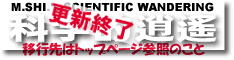世の多くのお父さんと同様、私も書斎やパソコン専用デスクといった環境に恵まれず、座椅子の上であぐらをかいて、リビングの隅に置いたパソコンに向かっています。
すると困ってしまうのが、マウスを操作するスペースです。
キーボードショートカット(ショートカットキー)をよく使うので、マウスを操作する機会は、パソコンユーザーとしてはわりと少ない方だと思うのですが、それでも、グラフィックソフトを扱うときや、Webページを閲覧するときには、マウスがないと不便です。
メインマシンは1999年に買った、Logitech の BTO パソコン(CPU:Pentium II 350MHz, OS:Windows 98)で、Logitech 製のスクロールマウスが付いていました。
パソコンも周辺機器も故障知らずで快適に使ってきました(さすがに最近は「遅い」と思いますが)。
ただ、マウスを操作するスペースが……というわけで、光学マウスを買いました。
光学マウスなら、マウスパッドや平らな面がなくても、マウス操作できます。
膝(ひざ)の上でも大丈夫です。
そこで、胡座(あぐら)をかいた膝の上にキーボードを載せ、右膝の側面でマウスを操作、なんてことを1年ほどやっていました。
すると、長時間マウスを操作すると手首が痛くなるのです。
それに、皮膚の上(短パンを履いているときの膝)や、籐(とう)の敷物の上だと、マウスポインタがうまく動かないのです。
困ったなぁと思っていたら、ノートパソコンのようなポインティングデバイス付きのキーボードがあることを知りました。
どうして知ったかというと、会社に入った新しいサーバーが、ラックに5台のサーバーと、1台の液晶ディスプレイ、それにキーボードが収められている、というもので、そのキーボードが省スペースキーボードだったのです。
テンキーはありませんが、キー配列やキーピッチは通常の109キーボードと同じで、IBM の ノートPC、Think Pad と同様のトラックポイントが付いています。
いいなぁ、個人でも手に入らないかなぁ、と思っていたら、IBMショッピングで売っていました。
オンラインで注文し、6日後に届きました。
というわけで、じゃーん。
IBM スペースセーバーキーボードII です!
ケーブルが1本出ていますが、このケーブルは途中で分岐して、キーボードポートとマウスポートに接続できるようになっています。
とくにドライバなどをインストールしなくても、キーボード入力とトラックポイント([G][H][B]のキーの間にある赤いポッチ)によるマウスポインタの操作、ボタンクリックが可能です。
キーボード手前にある赤いマークが付いた二つのボタンがマウスボタンに相当します。
その間にある青いスクロールボタンを使いたい場合のみ、ドライバをインストールします。
これで、膝の上だけで、ホームポジションを崩すことなく、マウスポインタの操作や絵を描くことまでできるようになりました。
トラックポイントの操作には子供たちもすぐに慣れ、大いに気に入ったようです。
よし、ウチのハムスターどもにもトラックポイント付けちゃえ!


(2002/07/23)